Win7系统电脑待机后无法唤醒的解决方法教程[多图]
教程之家
操作系统
Win7系统电脑待机后却无法唤醒是怎么回事?有用户反映Win7系统电脑在进入待机后就出现无法唤醒的问题,该如何解决呢?下面给大家介绍解决Win7系统待机无法唤醒的方法。
解决方法:
1、我们可以使用命令提示符检查一下电脑是否支持待机,首先按下“Win + R”快捷键打开运行,输入“cmd”并点击确定打开命令提示符;
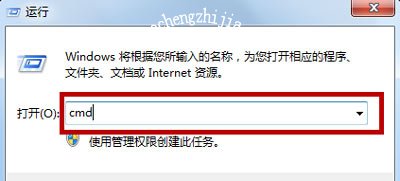
2、来到命令提示符窗口后,输入“powercfg -a”命令,按下回车;

3、如果出现下图所示的内容就说明计算机不支持待机,需要联系电脑厂商升级下设备。
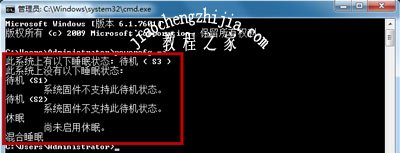
4、如果支持待机,我们可以看看有哪些设备可以唤醒计算机,接着在命令提示符中输入“PowerCfg -DEVICEQUERY wake_armed”,按下回车;

5、出现以下结果就说明鼠标和键盘可以唤醒,如果没有列出,需要在设置中开启;

6、点击“开始”按钮打开菜单,在下方的搜索框内输入“设备管理器”,搜索到结果后点击打开;
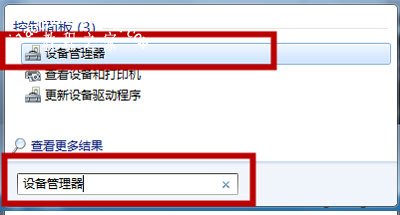
7、进入设备管理器后,在“鼠标和其他指针设备”下,右键点击鼠标设备打开菜单,选择“属性”;
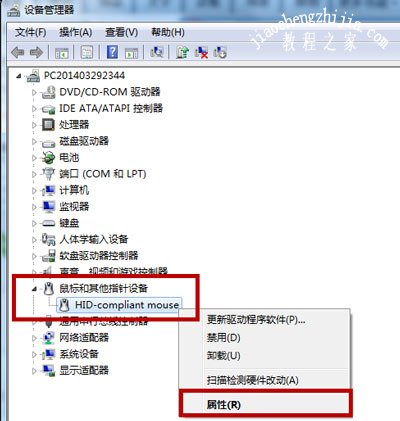
8、进入鼠标属性窗口后,切换到“电源管理”选项卡,勾选“允许此设备唤醒计算机”,然后点击确定即可,之后对键盘设备进行同样的操作即可。
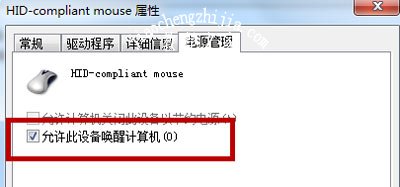
其他Win7系统相关问题:
Win7系统电脑声音经常突然变小的解决方法
Win7系统电脑插入U盘出现卡死的解决方法
Win7系统电脑麦克风一直有杂音的解决方法
![笔记本安装win7系统步骤[多图]](https://img.jiaochengzhijia.com/uploadfile/2023/0330/20230330024507811.png@crop@160x90.png)
![如何给电脑重装系统win7[多图]](https://img.jiaochengzhijia.com/uploadfile/2023/0329/20230329223506146.png@crop@160x90.png)

![u盘安装win7系统教程图解[多图]](https://img.jiaochengzhijia.com/uploadfile/2023/0322/20230322061558376.png@crop@160x90.png)
![win7在线重装系统教程[多图]](https://img.jiaochengzhijia.com/uploadfile/2023/0322/20230322010628891.png@crop@160x90.png)
![光盘重装系统win7的步骤演示[多图]](https://img.jiaochengzhijia.com/uploadfile/2023/0302/20230302105529639.png@crop@240x180.png)
![win7如何备份电脑系统[多图]](https://img.jiaochengzhijia.com/uploadfile/2022/0405/20220405184816323.png@crop@240x180.png)
![win10软件快捷方式怎么添加 win10怎么添加桌面快捷方式[多图]](https://img.jiaochengzhijia.com/uploads/allimg/200502/1G5114605-0-lp.png@crop@240x180.png)
![windows7无法访问指定设备怎么办 win7系统无法访问指定设备的解决方法[多图]](https://img.jiaochengzhijia.com/uploads/allimg/200521/0455053250-0-lp.jpg@crop@240x180.jpg)